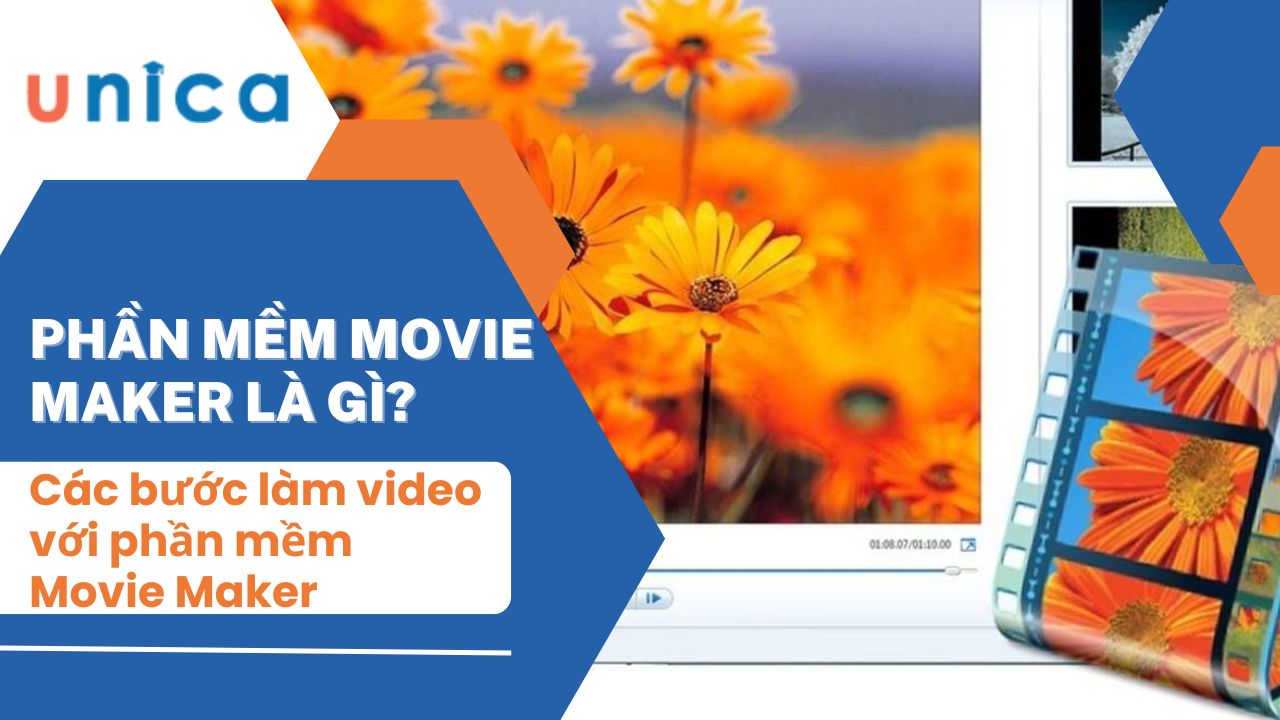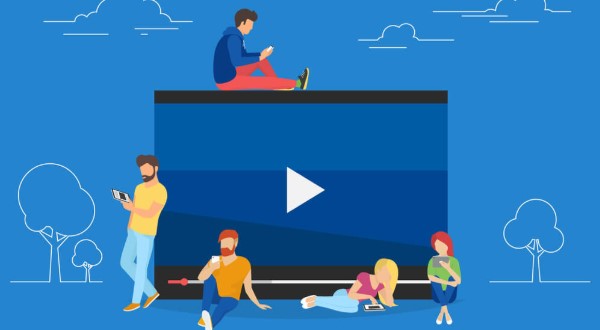Để chèn văn bản vào video bạn nên sử dụng phần mềm một cách đơn giản và dễ dàng bạn cần sử dụng phần mềm. Phần mềm chỉnh sửa video ngoài hỗ trợ chèn chữ còn giúp tùy chỉnh hiệu ứng để nội dung thêm nổi bật và thu hút hơn. Dưới đây là cách chèn chữ vào video và top 7 phần mềm chèn chữ video online đỉnh cao. Cùng tìm hiểu ngay.
Chuẩn bị nội dung chữ
Để tiết kiệm thời gian hơn, bạn hãy chuẩn bị nội dung trước khi khởi động chèn chữ vào video. Dưới đây là cách giúp bạn chuẩn bị nội dung chèn vào video vừa hay vừa chuyên nghiệp.
Xác định nội dung và kiểu chữ cần chèn vào video
Việc xác định nội dung, kiểu chữ cần chèn vào video được xác định như sau:
- Chọn thông điệp nội dung bạn muốn ghép vào video.
- Xác định độ rộng khung hình video. Nếu bạn đăng video trên nền tảng di động, kích thước màn hình sẽ nhỏ hơn khi bạn đăng tải video trên nền tảng PC.
- Xác định kiểu chữ (font) phù hợp với phong cách nội dung video và thông điệp truyền tải.
- Xác định cỡ chữ (size) phù hợp với độ rộng khung hình.

Xác định nội dung và kiểu chữ cần chèn vào video
Chuẩn bị các câu, từ hay thông điệp muốn truyền đạt qua chữ
Sau khi đã xác định được nội dung văn bản cần chèn vào video, bạn cần trau chuốt lại câu từ sao cho hay mà vẫn giữ được ý nghĩa của thông điệp muốn truyền đạt.
Ngoài ra bạn cần chú ý nội dung thông điệp chèn trên video phải có độ rộng ký tự, cỡ chữ phù hợp với font nền video. Điều này sẽ giúp bạn gia tăng giá trị nghệ thuật cho video. Giúp cho hình ảnh và nội dung hài hòa cân đối, tạo nên một bố cục chuẩn. Từ đó, video của bạn sẽ trở nên ấn tượng và chuyên nghiệp hơn.
Hướng dẫn 6 bước chèn chữ vào video chi tiết
Cách chèn chữ vào video trên máy tính thường được thực hiện thông qua phần mềm ghép chữ vào video. Mỗi phần mềm sẽ có những tính năng nổi bật riêng biệt. Tuy vậy, cách ghép chữ vào video ở các phần mềm sẽ được thực hiện tương tự nhau. Để giúp bạn dễ hình dung hơn, chúng tôi sẽ chọn phần mềm Proshow Producer để làm ví dụ.

Hướng dẫn cách chèn chữ vào video nhanh chóng
Bước 1: Mở công cụ hoặc phần mềm chèn chữ vào video
Trước hết, bạn hãy khởi động phần mềm để thực hiện quá trình thêm chữ vào video trên máy tính. Quá trình khởi động như sau: Nhấn chuột trái 2 lần vào biểu tượng phần mềm Proshow Producer trên màn hình. Nếu máy tính bạn chưa có phần mềm ghép chữ vào video, bạn hãy tải về và cài đặt trên máy để dùng.
Bước 2: Tải video cần chèn chữ vào trong công cụ
Khi giao diện chính của phần mềm Proshow Producer vừa mở ra, bạn hãy tìm trên thanh công cụ ở phía trên màn hình biểu tượng "Add Title". Sau đó bạn hãy chọn video bạn cần thêm chữ. Nhấn chuột trái 2 lần để tải video lên phần mềm Proshow Producer.
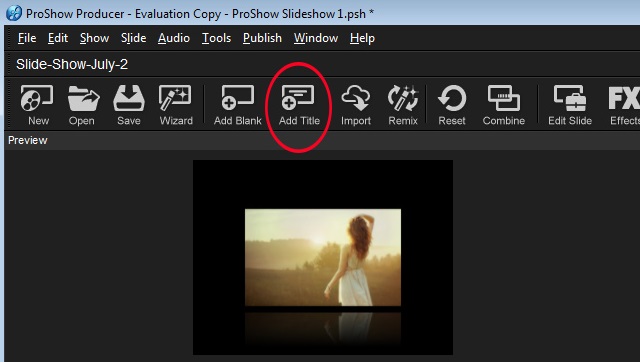
Chèn chữ trong video bằng phần mềm Proshow Producer
Bước 3: Chỉnh sửa vị trí, kích thước, màu sắc, font chữ, và hiệu ứng của chữ
Sau khi tải video lên phần mềm thành công, bạn hãy tìm khung Caption Text. Đây là vị trí bạn nhập nội dung, thông điệp muốn truyền đạt.
Sau khi bạn nhập nội dung hoàn chỉnh, bạn hãy vào ô Caption Settings để chỉnh sửa vị trí, kích thước (size), kiểu chữ (font), phong cách chữ (style), màu sắc (color), hiệu ứng (Caption setup),...
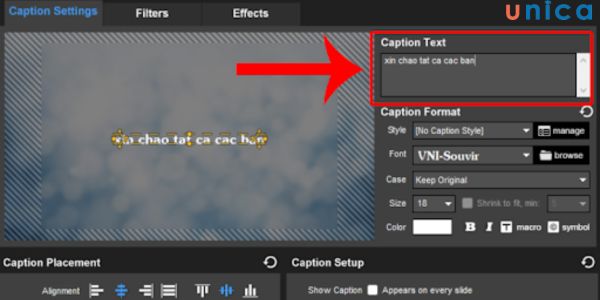
Chỉnh sửa vị trí, kích thước, màu sắc, font chữ và hiệu ứng của chữ
Bước 4: Xác định thời gian hiển thị chữ trên video
Tiêp theo bạn hãy kéo xuống ở bên dưới giao diện caption setup, tìm mục add time để xác định thời gian xuất hiện của đoạn nội dung bạn vừa ghép vào video.
Bước 5: Kiểm tra và điều chỉnh
Ở góc trái thanh công cụ bên dưới màn hình, bạn hãy nhấn Play để xem lại phần nội dung và hiệu ứng nội dung bạn vừa ghép vào video.
Nếu bạn muốn chỉnh sửa video bạn hãy quay lại các mục trước để chỉnh sửa cho đến khi vừa ý.
Bước 6: Lưu lại video đã chèn chữ
Sau khi bạn đã học cách thêm chữ vào video trên máy tính thành công và bạn hài lòng với hiệu ứng bạn vừa tạo thì hãy nhấn chuột vào nút "Ok" ở góc phải màn hình để lưu lại.
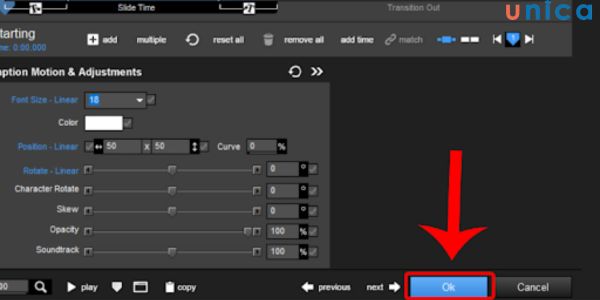
Lưu lại video đã chèn chữ
Ngoài chèn chữ vào video để tăng độ hấp dẫn của video thì bạn cũng nên làm intro cho video. Phần mở đầu càng hấp dẫn thì sẽ thu hút được càng nhiều người xem.
Đăng ký hoá học biên tập video ngay để nhận ưu đãi hấp dẫn. Khoá học với sự hướng dẫn của đội ngũ giảng viên hàng đầu sẽ giúp bạn dựng video chuyên nghiệp trên các phần mềm nổi tiếng như: Adobe Premiere, Proshow producer, iMove,... để từ đó bạn tự tay sản xuất video phục vụ cho mục đích của bản thân.

Top 7 phần mềm chèn chữ vào video online
Nếu bạn chưa biết nên chọn phần mềm chèn chữ vào video nào dễ sử dụng, font chữ đẹp, hiệu ứng độc đáo thì hãy tham khảo top 7 phần mềm mà Unica chia sẻ bên dưới đây nhé.
Phần mềm Photos App trên Windows 10
Photos App là phần mềm giúp bạn chèn chữ vào video trên máy tính sử dụng hệ điều hành windows. Ưu điểm của phần mềm này là tốc độ nhanh, dễ sử dụng. Đặc biệt là phần mềm này hoàn toàn miễn phí.
Phần mềm này được người dùng đánh giá là phù hợp với việc chèn nội dung với hiệu ứng đơn giản. Và Photos App trên Windows 10 hiện chưa hỗ trợ định dạng video 4K. Thế nên, nếu bạn cần một phần mềm ưu việt hơn, hãy tham khảo các phần mềm có trả phí mà chúng tôi sẽ chia sẻ ở phần nội dung bên dưới.
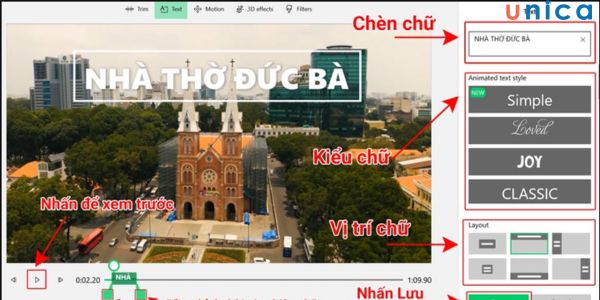
Phần mềm chèn chữ vào video Photos App
Phần mềm Adobe Premiere Pro CC
Adobe Premiere Pro CC được đánh giá là một trong những phần mềm chỉnh sửa video chuyên nghiệp hàng đầu hiện nay. Adobe Premiere Pro CC có hỗ trợ chỉnh sửa trên video đa định dạng như VR 360, video 4K, video HDR,... Bên cạnh đó, Adobe Premiere Pro CC còn cung cấp nhiều tính năng mở rộng như:
- Đồng bộ hóa trên dữ liệu đám mây.
- Tự động định dạng lại video.
- Tính năng nhận diện khuôn mặt.
- Tăng tốc độ phân màu video.
Xét riêng về tính năng chèn chữ vào video Adobe Premiere Pro CC mang đến cho bạn nhiều lựa chọn về font chữ, hiệu ứng chữ,... Giúp bạn dễ dàng làm bật nội dung cần truyền tải hơn.
Phần mềm Camtasia Studio
Tính năng chèn chữ vào video của Camtasia Studio được đánh giá là rất thân thiện với người dùng. Dù bạn là người mới làm quen với tính năng ghép chữ vào video bạn cũng có thể thực hiện dễ dàng. Giao diện của Camtasia Studio được sắp xếp đơn giản, tập trung. Nhờ vậy, bạn có thể chỉnh sửa nội dung và hiệu ứng nội dung một cách nhanh chóng và đầy đủ nhất.
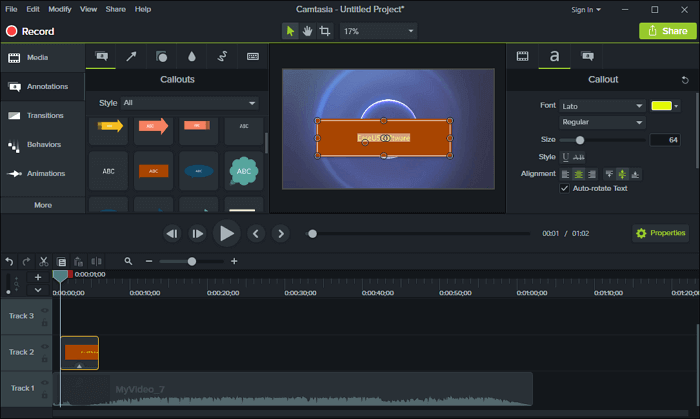
Tính năng chèn chữ vào video Camtasia Studio
Phần mềm Wondershare Filmora
Phần mềm chèn chữ vào video Wondershare Filmora có thư viện hiệu ứng đa dạng. Bạn có thể dễ dàng chèn nội dung thông điệp vào video. Wondershare Filmora hỗ trợ thực hiện ở nhiều định dạng video như MP4, MOV, FLV, AVI,... Đồng thời, Wondershare Filmora có thể hỗ trợ xử lý video có chất lượng phân giải lên đến 4K.
Phần mềm Proshow Producer
Proshow Producer là phần mềm chèn chữ vào video miễn phí dành cho các máy tính sử dụng hệ điều hành windows. Proshow Producer có giao diện gần gũi, thao tác dễ dàng, tốc độ xử lý nhanh, có nhiều font chữ đẹp. Đây là lý do giúp cho Proshow Producer được sử dụng phổ biến tại các studio. Bên cạnh đó, Proshow Producer còn hỗ trợ chia sẻ video lên các mạng xã hội nên được các nhà sáng tạo nội dung ưu tiên sử dụng.
Phần mềm iMovie
iMovie là phần mềm chỉnh sửa video chuyên nghiệp được thiết kế dành riêng cho người dùng MacOS. Điểm ưu việt nhất của iMovie là dù phần mềm được cung cấp miễn phí nhưng bạn có thể thỏa thích sáng tạo nội dung với nhiều hiệu ứng bắt mắt. iMovie hỗ trợ chỉnh sửa video có độ phân giải chất lượng 4K, Full HD.
Xét riêng về tính năng chèn chữ vào video, iMovie chinh phục người dùng với giao diện thân thiện. Các hiệu ứng văn bản được thể hiện bằng hình ảnh mô tả kèm caption. Nhờ đó, những người không giỏi tiếng Anh vẫn có thể nhìn hình đoán hiệu ứng và chỉnh sửa video dễ dàng.
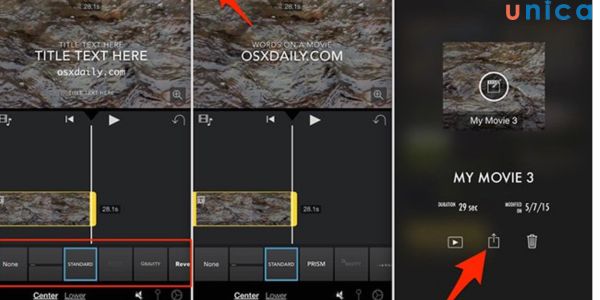
iMovie là phần phềm chỉnh sửa video chuyên nghiệp rất đáng để sử dụng
Phần mềm Final Cut Pro X
Final Cut Pro X cũng là một phần mềm chỉnh sửa video miễn phí đáng tham khảo cho người dùng MacOS. Điểm nổi bật của tính năng chèn chữ vào video trên là có hỗ trợ thêm tiêu đề 2D và 3D vào video. Bên cạnh đó, các hiệu ứng của Final Cut Pro X cũng được người dùng đánh giá cao.
Kết luận
Như vậy, Unica đã hoàn thành chia sẻ hướng dẫn chi tiết cách chèn chữ vào video. Hy vọng sau bài viết này, các bạn có thể truyền tải nội dung video một cách ấn tượng hơn và thành công hơn.